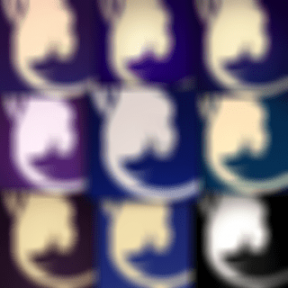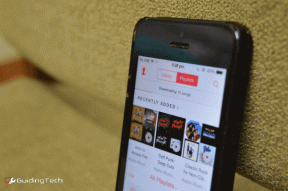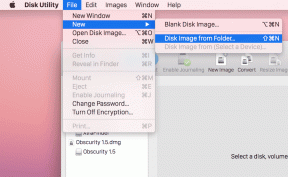Slik legger du til flere klokker i Vista og Windows 7
Miscellanea / / February 08, 2022
Hvis du reiser rundt i verden med den bærbare datamaskinen, endre tidssonen i klokkeinnstillingene av PC-en din er en av tingene du definitivt ønsker å gjøre slik at den gjenspeiler riktig tidspunkt.
Men ville det ikke vært bedre om systemklokken hadde muligheter for å vise mer enn én klokke? Det viser seg at systemklokken i Windows Vista og nyere versjoner lar deg legge til opptil 2 ekstra klokker.
Det vil bety at du nå raskt kan sammenligne forskjellige tidssoner ved å peke med musen på klokkeslettet i nedre høyre hjørne av skrivebordet. Denne artikkelen gir deg en trinn-for-trinn-guide for å legge til de ekstra klokkene.
Her er trinnene involvert.
Klikk på gjeldende tidsvisningsikon på Windows-verktøylinjen nederst til høyre og klikk endre dato- og klokkeslettinnstillinger.
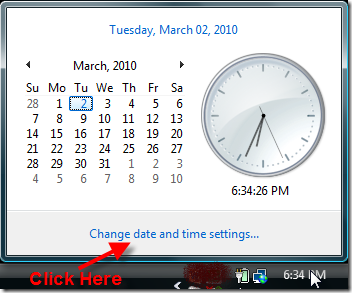
Gå til Ekstra klokker fanen.
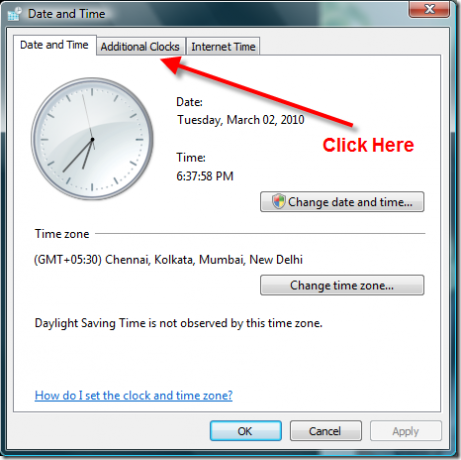
Du kan velge én eller to ekstra klokker ved å merke av i boksene ved siden av "Vis denne klokken". Velg også ønsket tidssone fra rullegardinmenyen. I skjermbildet nedenfor velger jeg tidssone for London og østkysten i USA (GMT og GMT-05:00 for EST). Klikk OK knapp.
Skriv inn visningsnavn. Du kan skrive inn hvilket som helst navn, men jeg foreslår at du skriver inn navnet på landet eller byen for å unngå forvirring.
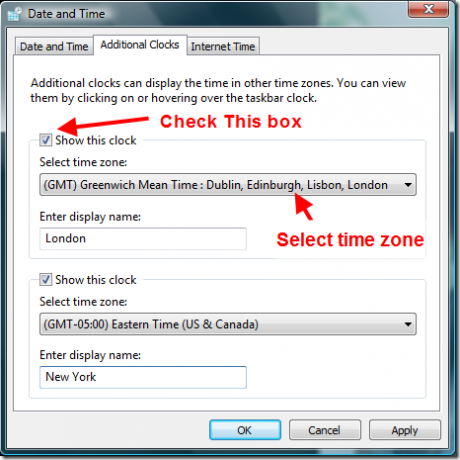
Det er det. Nå når du holder musepekeren over ikonet for gjeldende klokkeslett, vil du også se gjeldende tid på disse to stedene (London og New York i dette tilfellet).
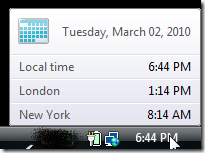
Klikk på tidsikonet på verktøylinjen og du kan se alle de tre klokkene som viser tiden til forskjellige soner.
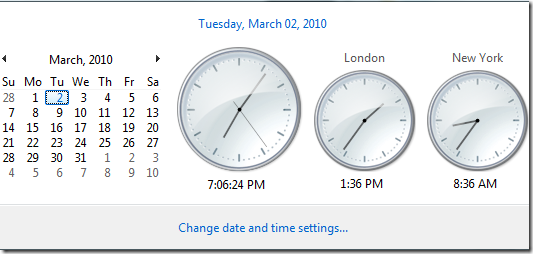
Det er slik du aktiverer flere klokker i Windows Vista og Windows 7.
Har du noen tips eller triks for å leke med systemklokken i Windows? Likte du denne opplæringen? Gi oss beskjed i kommentarene.
Sist oppdatert 5. februar 2022
Artikkelen ovenfor kan inneholde tilknyttede lenker som hjelper til med å støtte Guiding Tech. Det påvirker imidlertid ikke vår redaksjonelle integritet. Innholdet forblir objektivt og autentisk.